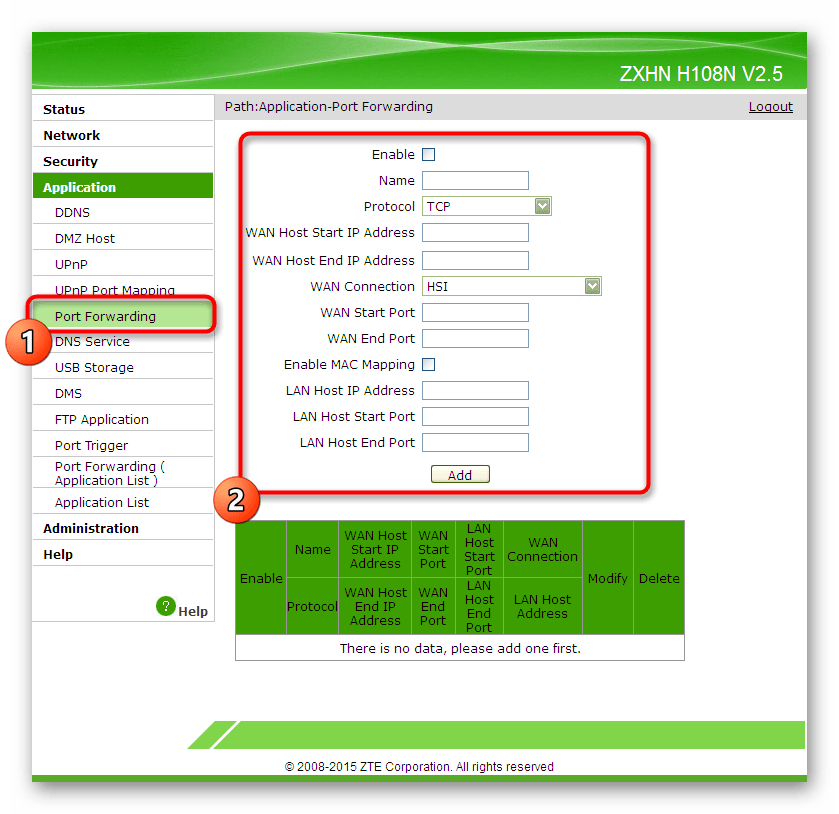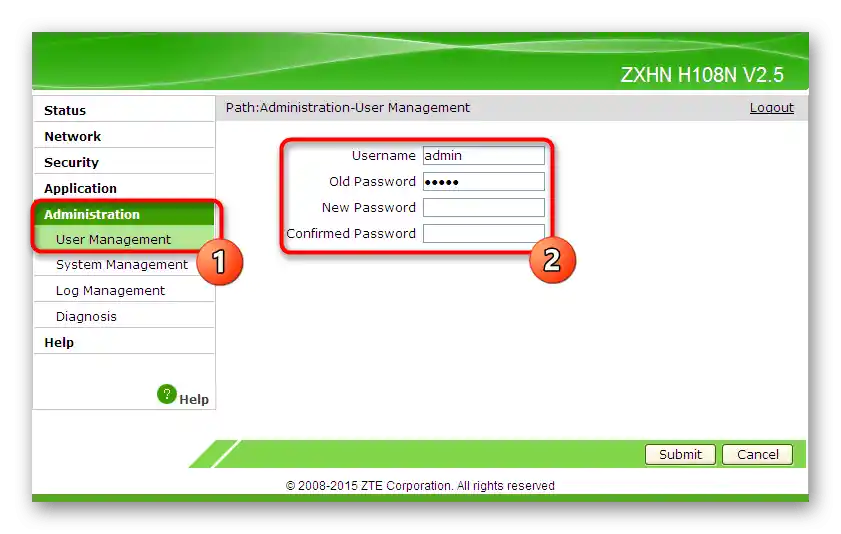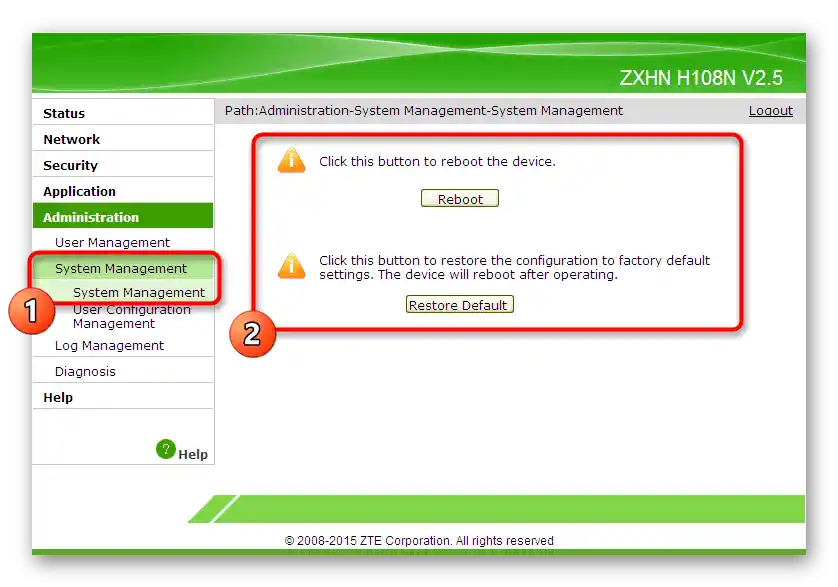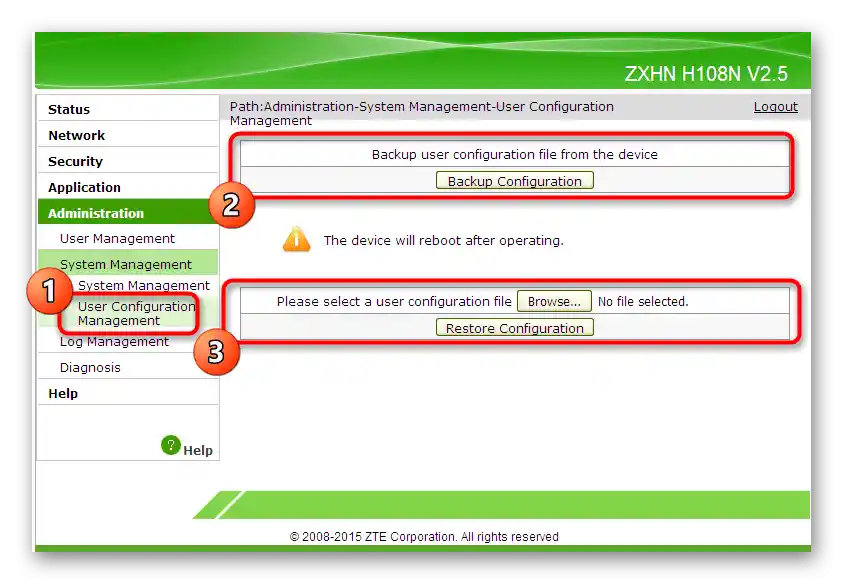Sadržaj:
Važne informacije
Prije nego što započnete s postavljanjem routera, potrebno ga je postaviti u prostoriji i povezati s računalom. Ako to još niste učinili i prvi put se susrećete s ovim zadatkom, druge članke na našoj web stranici pomoći će vam da se snađete u njegovoj realizaciji. U dva od njih saznat ćete o pravilnom povezivanju, dok će treći pomoći u odabiru optimalnog položaja routera u sobi, jer to utječe na područje pokrivenosti Wi-Fi signalom i stabilnost veze.
Više informacija:
Povezivanje optičkog vlakna s routerom
Povezivanje računala s routerom
Kako pojačati Wi-Fi signal routera
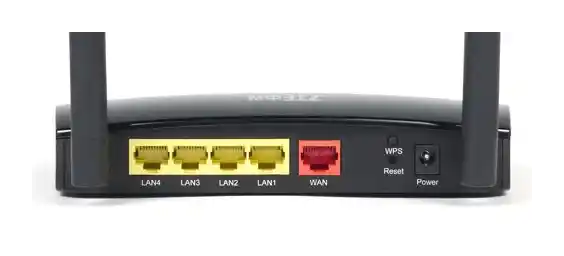
Sljedeći korak nije obavezan, no preporučuje se da ga izvršite kako ne bi došlo do sukoba konfiguracije operativnog sustava i samog routera ZTE ZXHN H118N. To podrazumijeva provjeru mrežnih postavki u Windowsu, gdje trebate provjeriti da li se IP adresa i DNS poslužitelj dobivaju automatski. Ovo se posebno odnosi na korisnike koji će kasnije prema uputama od pružatelja usluga sami postaviti te vrijednosti u internet centru. Detaljno o prijelazu na potrebno izbornik za provjeru pročitajte u nastavku.
Više informacija: Mrežne postavke Windowsa
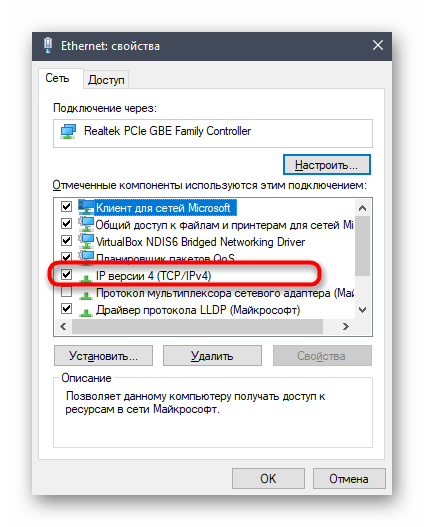
Autorizacija u web sučelju
Prijava u internet centar routera ZTE ZXHN H118N — poseban odjeljak članka, jer je to osnovna operacija, budući da se u ovom izborniku vrše postavke mrežne opreme.Najvažnije je znati korisničko ime i lozinku za web sučelje, nakon čega otvorite bilo koji preglednik, idite na adresu 192.168.0.1 ili 192.168.1.1 i unesite dobivene podatke. O tome kako se određuju podaci za prijavu, pročitajte u vodiču ispod.
Više informacija: Određivanje korisničkog imena i lozinke za prijavu u web sučelje usmjerivača
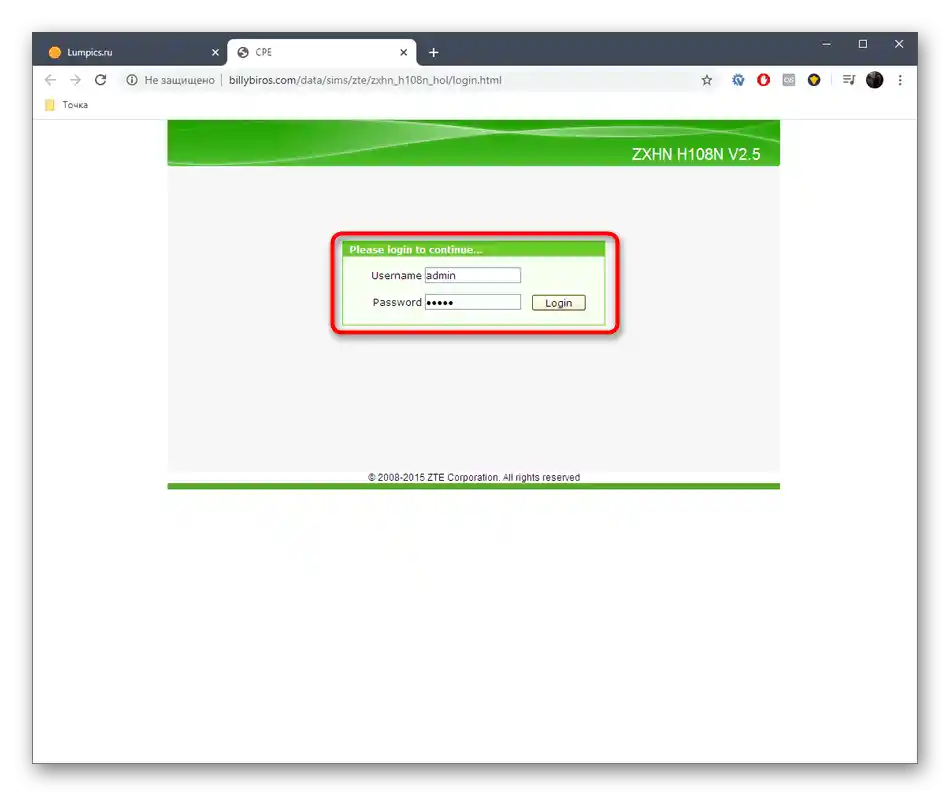
Postavljanje usmjerivača ZTE ZXHN H118N
Čim je autorizacija uspješno izvršena, možete preći na potpunu konfiguraciju razmatranog usmjerivača. Napominjemo da se izgled izbornika koji ćete vidjeti na sljedećim snimkama zaslona razlikuje u specifikacijama ovog modela od različitih pružatelja usluga, bilo da je to Rostelecom, Dom.ru ili neki drugi davatelj internetskih usluga. Svi oni imaju svoje osobitosti koje nije moguće obuhvatiti u okviru jednog članka, stoga smo razmotrili verziju firmvera koja je standardna. U njoj su prisutne sve potrebne funkcije — jednostavno se orijentirajte u daljnjim uputama kako biste se snašli u postavkama.
Korak 1: Postavke mreže (WAN i LAN)
Osnovne postavke usmjerivača — WAN, odnosno konfiguracija protokola za primanje mreže od pružatelja. Točnost postavljenih vrijednosti jamči normalnu vezu bez grešaka, no za to je potrebno uzeti u obzir određene nijanse. Najlakše je pronaći informacije u dokumentaciji od davatelja internetskih usluga ili na njegovoj službenoj web stranici, gdje bi trebala biti uputa o tome kako se postavlja internet. Ako niste uspjeli pronaći vodič, obratite se tehničkoj podršci kako bi vam ga poslali ili savjetovali što učiniti u web sučelju. Razmotrit ćemo kako globalne parametre, tako i konfiguraciju lokalne mreže.
- U glavnom izborniku otvorite odjeljak "Mreža".
- U kategoriji "WAN" odaberite stavku "WAN Veza". Ako želite, promijenite naziv profila, ali to nije obavezno. Ako iz informacija od pružatelja jasno proizlazi da se protokol dobiva automatski, tj. koristi se Dinamička IP adresa, ne treba mijenjati nikakve parametre, dok će korisnici PPPoE morati unijeti korisničko ime i lozinku za autorizaciju u mreži.NAT je već automatski aktiviran, ali ako vam ova tehnologija nije potrebna za lokalnu mrežu, isključite je tako da uklonite oznaku s odgovarajuće stavke.
- Drugi blok mrežnih postavki — "ADSL Modulation", iz čega je već jasno da je namijenjen korisnicima čiji pružatelji usluga koriste ADSL tehnologiju (spajaju usmjerivač na mrežu putem kućnog telefona). Ako imate upravo takvu vrstu veze, odaberite tip modulatora koji je naveo vaš pružatelj u ovom izborniku, a ako se povezujete putem optičkog vlakna, jednostavno preskočite ovaj korak.
- Sljedeći odjeljak mrežnih postavki odgovara za lokalnu mrežu, a njegov prvi pododjeljak — "DHCP Server". DHCP — automatsko dodjeljivanje jedinstvenih IP adresa iz navedenog raspona svim sudionicima lokalne mreže. Ova tehnologija omogućava ispravno povezivanje s različitim web stranicama na svim uređajima i čak dodjeljivanje svakom od njih pravila sigurnosti ili ograničenja, ako je to potrebno. DHCP je aktiviran prema zadanim postavkama, ali iskusni korisnici ga mogu isključiti putem ovog izbornika ili ponovo dodijeliti adrese. LAN adresa usmjerivača i maska podmreže mijenjaju se u ovom odjeljku, ali ako niste sigurni da je potrebno uređivati te vrijednosti, bolje to ne radite.
- Firmware ZTE ZXHN H118N pruža jedinstvene postavke za one koji žele prilagoditi rad DHCP poslužitelja. U posebnom izborniku "DHCP Port Service" nalazi se popis svih tipova povezivanja s usmjerivačem. Ako označite bilo koji od njih, rad DHCP-a za tu vrstu povezivanja će prestati. Ova funkcija je najčešće potrebna iskusnim korisnicima, stoga je samo spominjemo za svaki slučaj.
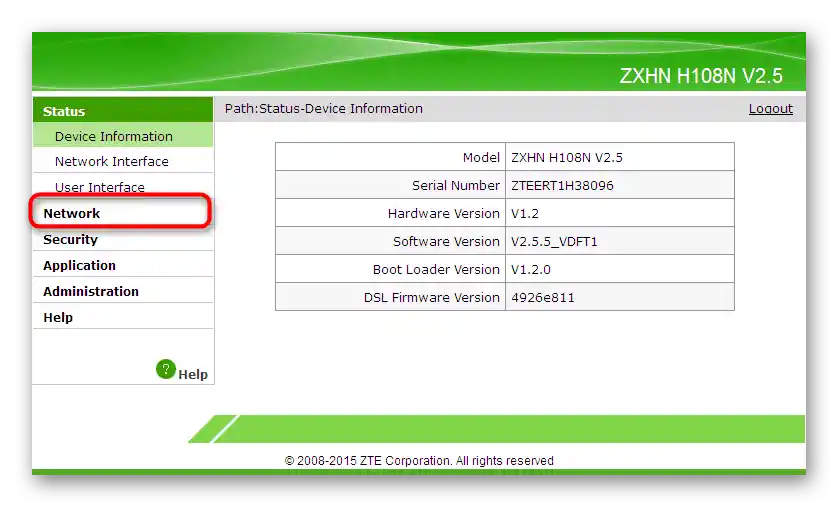
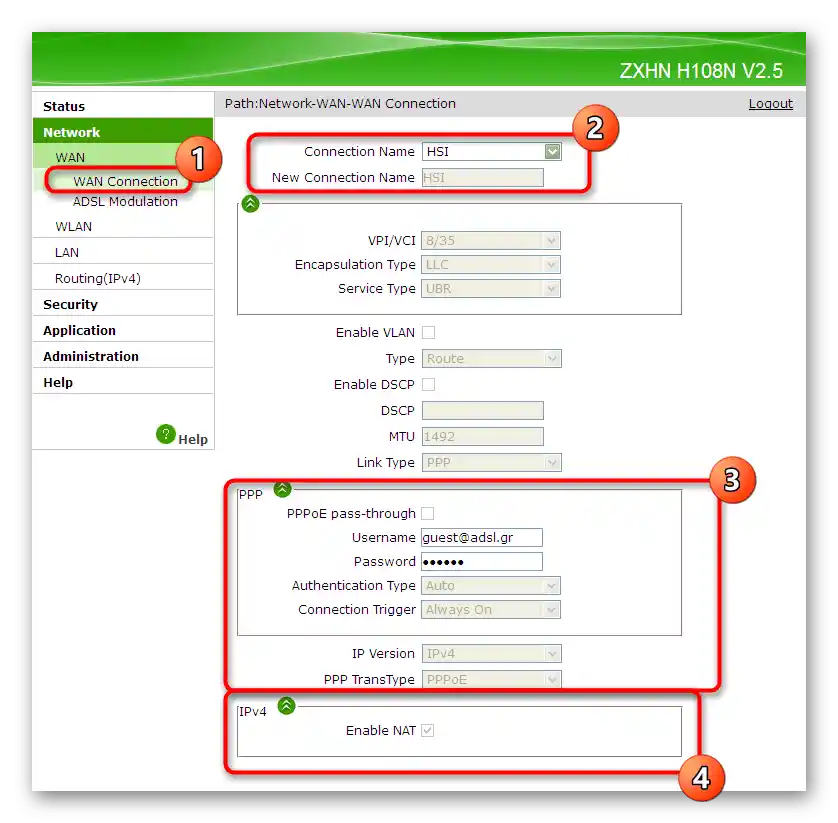
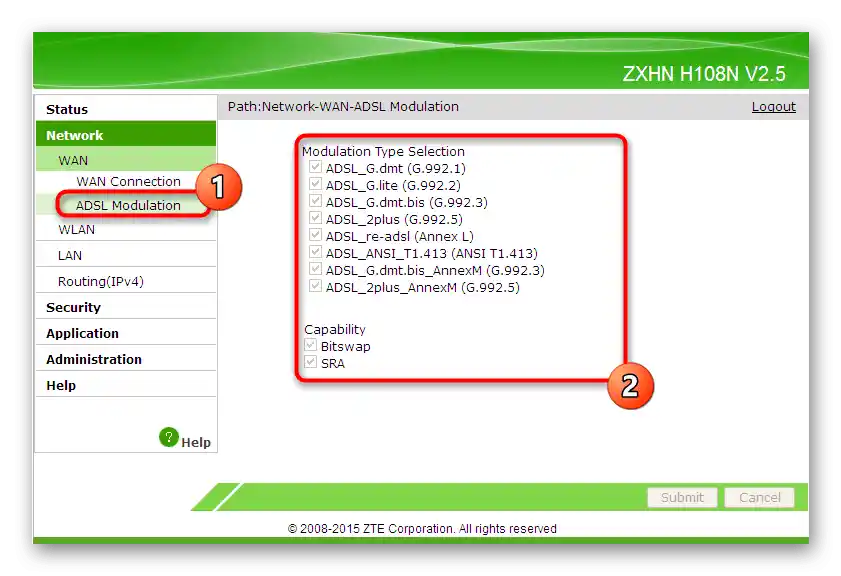
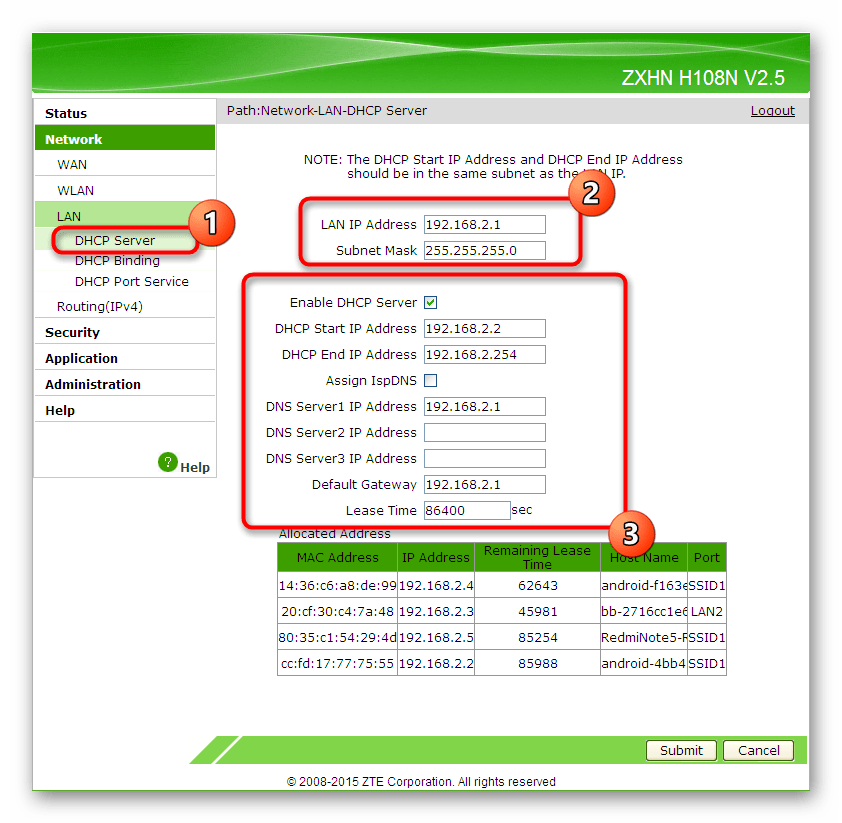
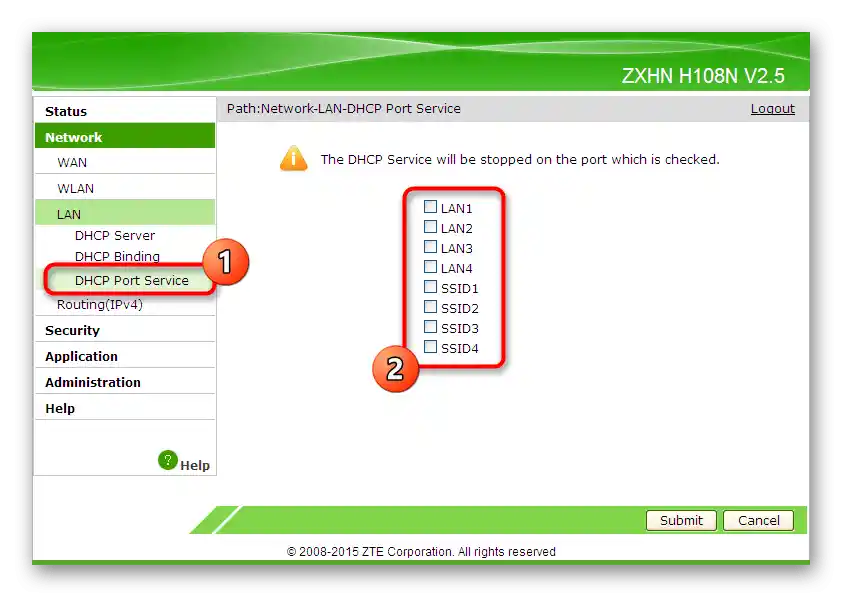
To su svi parametri WAN i lokalne mreže koje je potrebno razmotriti. Kada unesete potrebne ispravke, spremite promjene pritiskom na gumb "Submit" i pošaljite usmjerivač na ponovno pokretanje. Pri sljedećem uključivanju nove postavke će stupiti na snagu, a vi ćete moći provjeriti pristup mreži kada povežete usmjerivač s računalom putem LAN kabela.Za to otvorite preglednik i počnite pregledavati web stranice ili reproducirati video.
Korak 2: Bežična mreža
Važan dio konfiguracije usmjerivača ZTE ZXHN H118N je postavljanje parametara bežične mreže, jer iako je prema zadanim postavkama uključena, naziv i lozinka za pristup možda neće odgovarati željenim. Osim toga, u samom firmware-u postoje dodatne Wi-Fi funkcije koje mogu biti korisne kako za početnike, tako i za iskusne korisnike.
- Idite na odjeljak "WLAN" i odaberite kategoriju "Basic". Provjerite je li bežična mreža uključena (postavljena vrijednost "Enabled"). Prema zadanim postavkama, mreža radi na frekvenciji od 20 Mhz, što je optimalna opcija u većini slučajeva, ali po želji možete postaviti drugi kanal kako biste poboljšali signal, analizirajući opterećenje.
- Osnovne postavke bežične mreže nalaze se u pododjeljku "SSID Settings", gdje se mijenja ime koje će se prikazivati među dostupnim točkama pristupa i postavlja maksimalni broj povezanih klijenata.
- Ne zaboravite na sigurnost bežične mreže, koju treba osigurati putem "Security". Postavite preporučeni tip autentifikacije i upišite lozinku koja se sastoji od najmanje osam znakova. Učinite je složenom kako nepoželjni klijenti ne bi mogli pristupiti vašem Wi-Fi-u.
- U "Access Control List" možete postaviti kontrolu pristupa za određene uređaje. Odaberite aktivnu točku pristupa, način rada pravila (dozvoljavajući ili zabranjujući), navedite MAC adresu ciljanog uređaja i dodajte je u tablicu. Ona se formira na dnu u ovom istom prozoru, a klijenti se prikazuju odmah.
- Zadnja kategorija razmatranog izbornika je "WPS". Ova tehnologija omogućuje brzo povezivanje s Wi-Fi usmjerivačem pritiskom na fizičko dugme na njegovom kućištu. Pri tome, izostanak potrebe za unosom lozinke je glavna značajka tehnologije.Ovdje se postavlja način rada i mijenja PIN-kod.
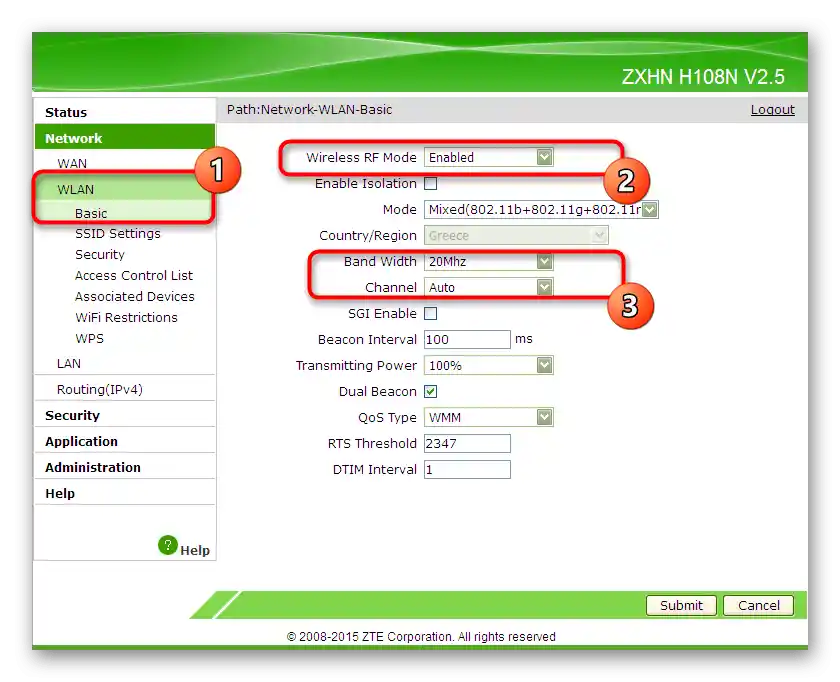
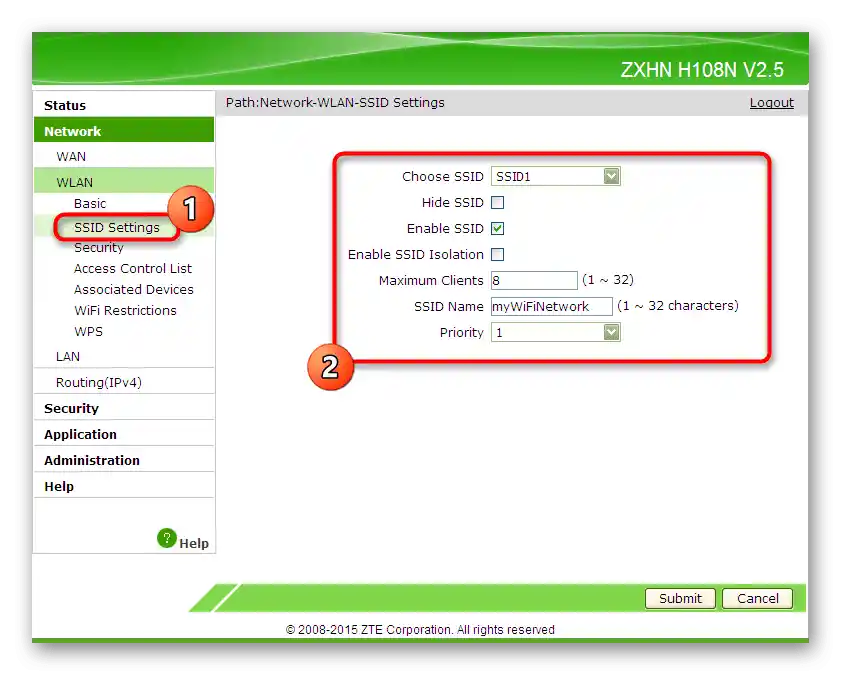
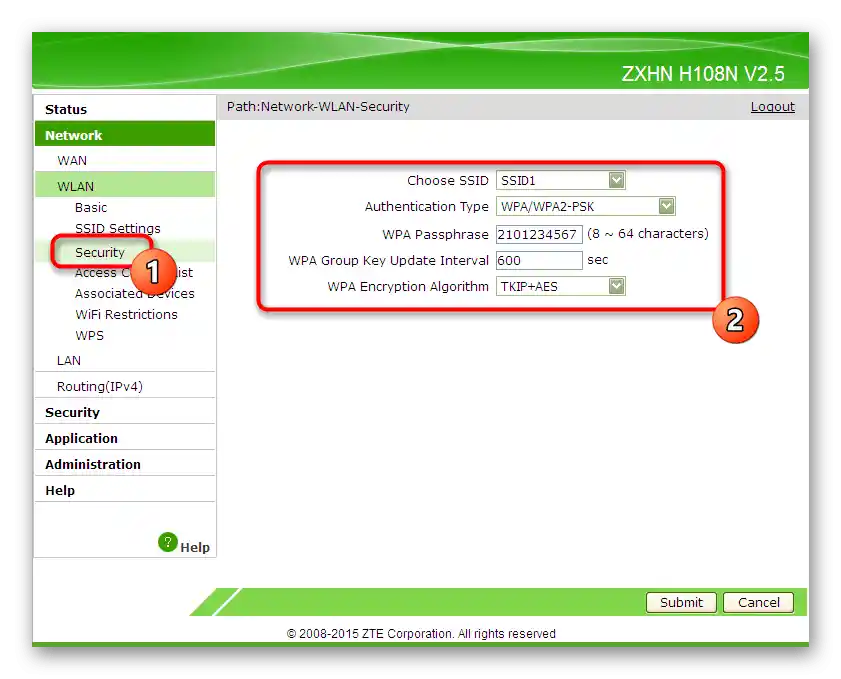
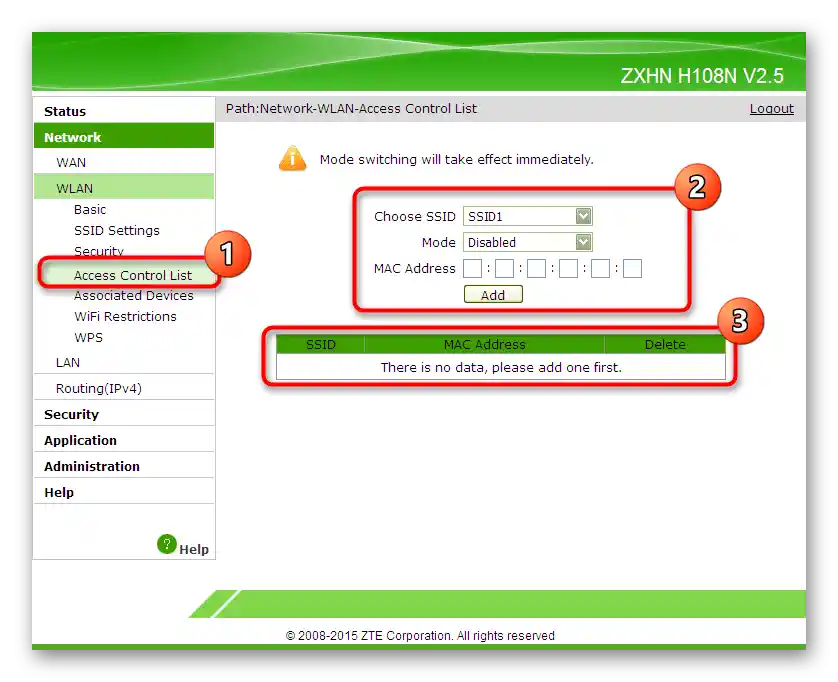
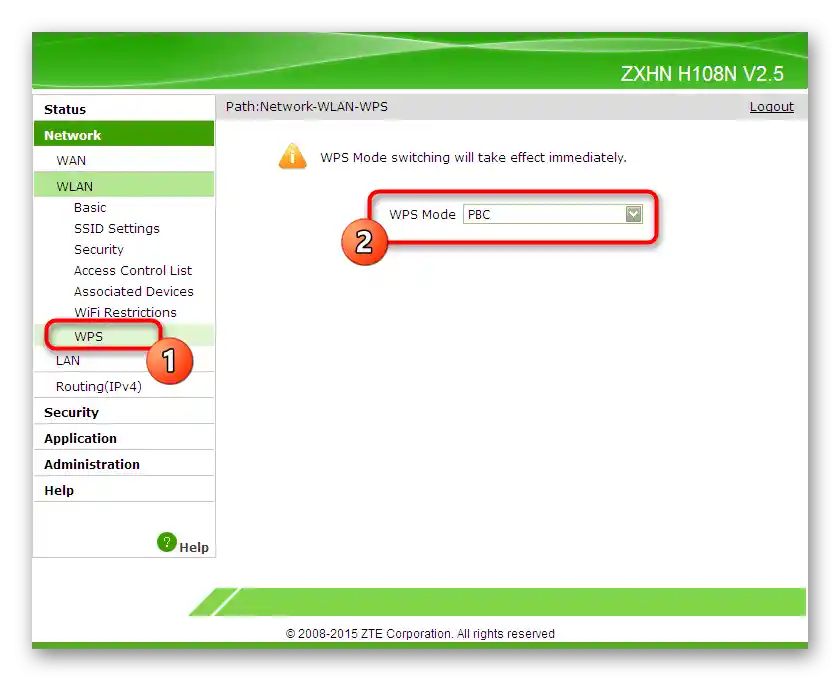
Korak 3: Parametri zaštite
Običnom korisniku rijetko je potrebno uređivati parametre zaštite u web sučelju usmjerivača, no mnogi iskusni korisnici se s tim susreću. Razmotrit ćemo osnovne točke sigurnosti kako biste bili informirani o mogućnostima koje pružaju programeri softvera i kako ih možete iskoristiti u svoje svrhe.
- Prva točka — tehnologija "Firewall" — automatski se postavlja od strane programera, osiguravajući osnovnu zaštitu od hakerskih napada. Upoznajte se s opisima razina zaštite prisutnim u ovom prozoru kako biste shvatili koja odgovara vašoj mreži. Ako se usmjerivač koristi kod kuće, obično je dovoljna razina "Middle".
- Sljedeći parametri — filtriranje klijenata i zahtjeva. Prvo ćemo razgovarati o "IP Filter", koji omogućuje odabir izvora adresa, postavljanje portova i uspostavljanje propusnog režima. Sva stvorena pravila prikazana su u donjoj tablici, čineći potpuni popis kojim se može upravljati.
- "MAC Filter" namijenjen je za izvođenje iste vrste filtriranja, ali u odnosu na fizičke uređaje koji se mogu povezati s usmjerivačem. Imate mogućnost ograničiti pristup određenoj opremi ili, obrnuto, zabraniti pristup svima osim navedenima.
- Roditeljska kontrola za ZTE ZXHN H118N ne postoji, stoga se kao jedina alternativa svima zainteresiranima preporučuje korištenje "URL Filter". On omogućuje izradu popisa web stranica kojima će pristup biti ograničen za sve klijente usmjerivača bez ograničenja, što je najveći nedostatak ovog pristupa.
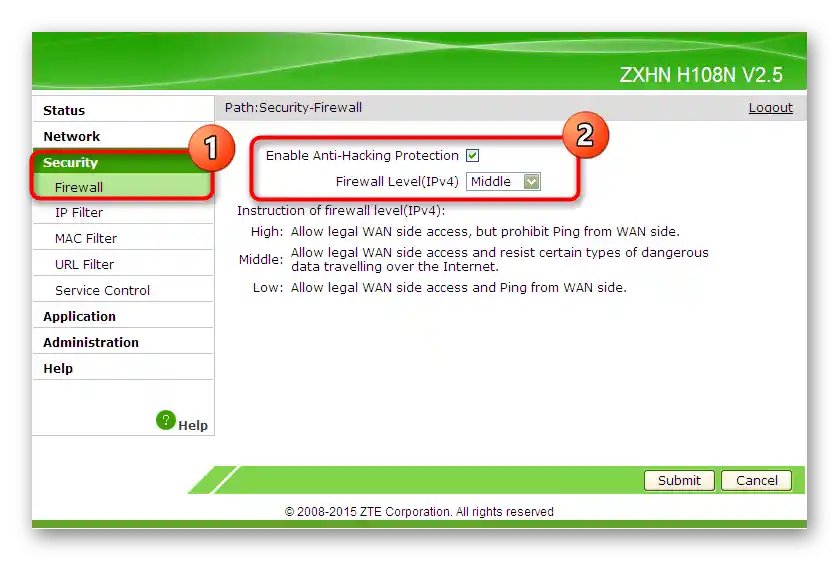
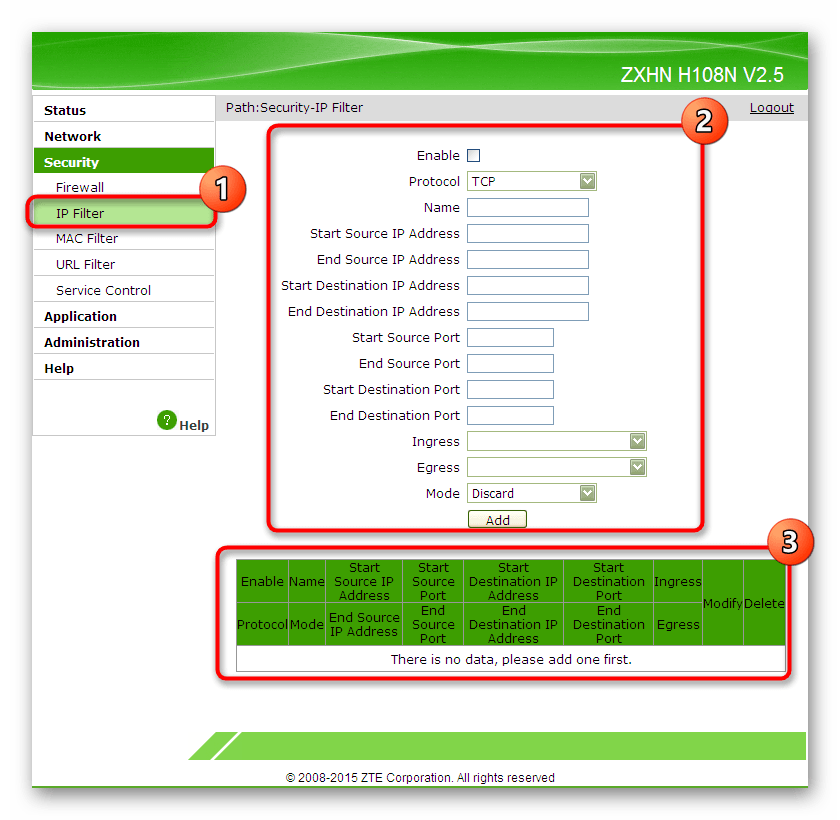
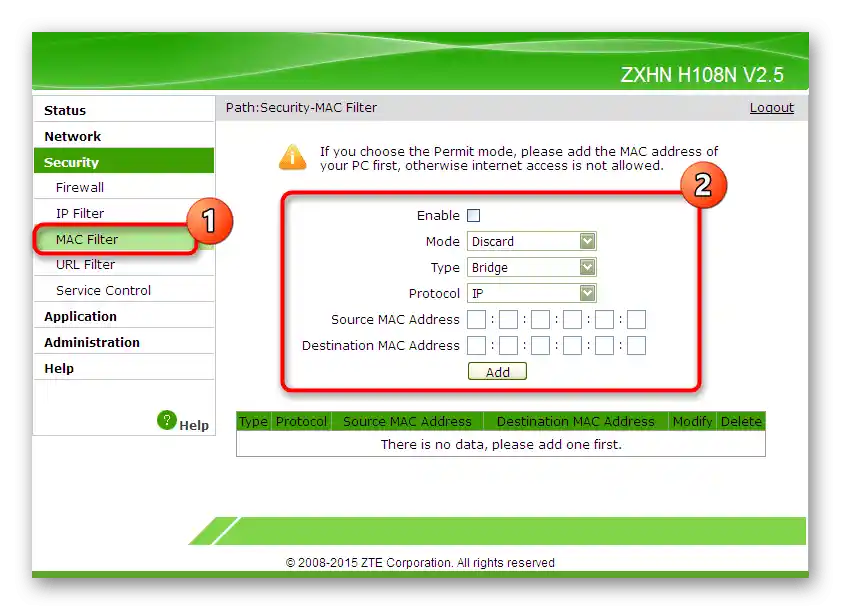
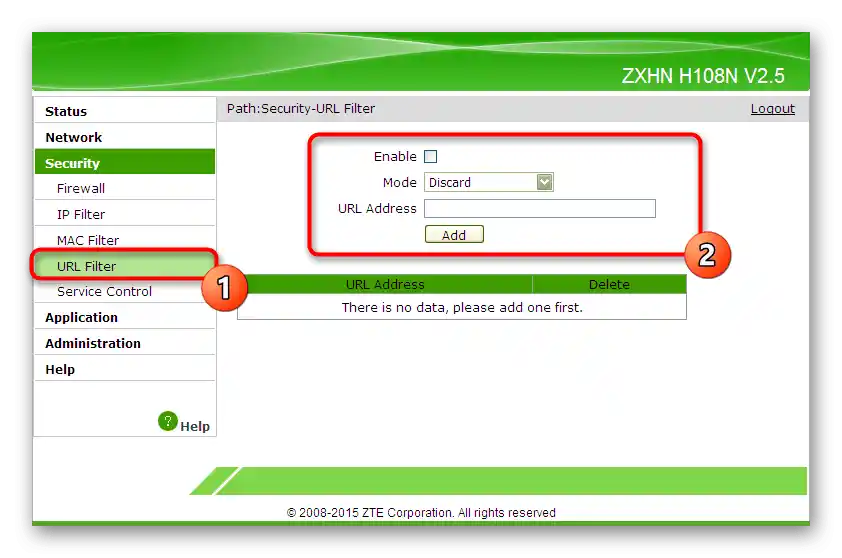
Navedeni parametri nisu obavezni za postavljanje, jer će i bez njih sve raditi normalno. Međutim, ako ste odlučili posvetiti se sigurnosti i sigurni ste u ono što radite, iskoristite mogućnosti usmjerivača za postavljanje zaštite.
Korak 4: Korištenje ugrađenih aplikacija
Ugrađene aplikacije u ZTE ZXHN H118N namijenjene su proširenju funkcionalnosti i također se izuzetno rijetko koriste od strane običnih korisnika.Međutim, neki od njih mogu biti korisni, na primjer, prilikom organizacije udaljene veze ili prosljeđivanja portova, s čime se povremeno susreću mnogi.
- Stavka iz izbornika "Application" omogućuje povezivanje s vanjskim registriranim DDNS-om kako bi se za web sučelje postavio statički domen umjesto IP adrese. Stoga, prvo se morate registrirati na web stranici koja pruža usluge, a zatim povezati račun kroz ovaj odjeljak.
- Prosljeđivanje portova je jednostavna radnja koja zahtijeva samo unos informacija u predviđena polja. Ako je potrebno, idite na "Port Forwarding", unesite protokol i broj porta koji treba otvoriti, a zatim ga dodajte u tablicu.
- Ako DNS poslužitelji unosite ručno, kada koristite nestandardne postavke, koristite domene i hostove u "DNS Service".